フル稼働版:
15991円
夜間停止版:
3,666円
※資金100万円 ロット0.03
ロットの単位は証券会社により異なりますのでご注意ください
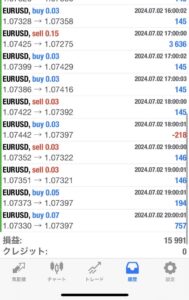
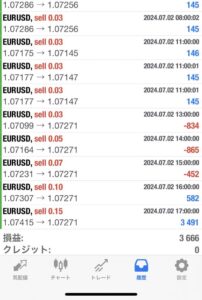
フル稼働版:
15991円
夜間停止版:
3,666円
※資金100万円 ロット0.03
ロットの単位は証券会社により異なりますのでご注意ください
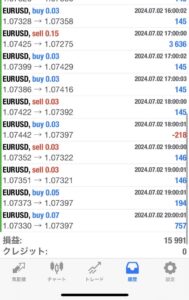
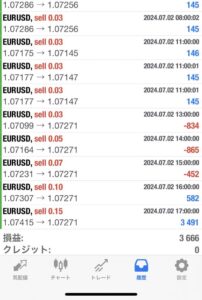
フル稼働版:
9,777円
夜間停止版:
6,666円
※資金100万円 ロット0.03
レバレッジ1,000:1
ロットの単位は証券会社により異なりますのでご注意ください
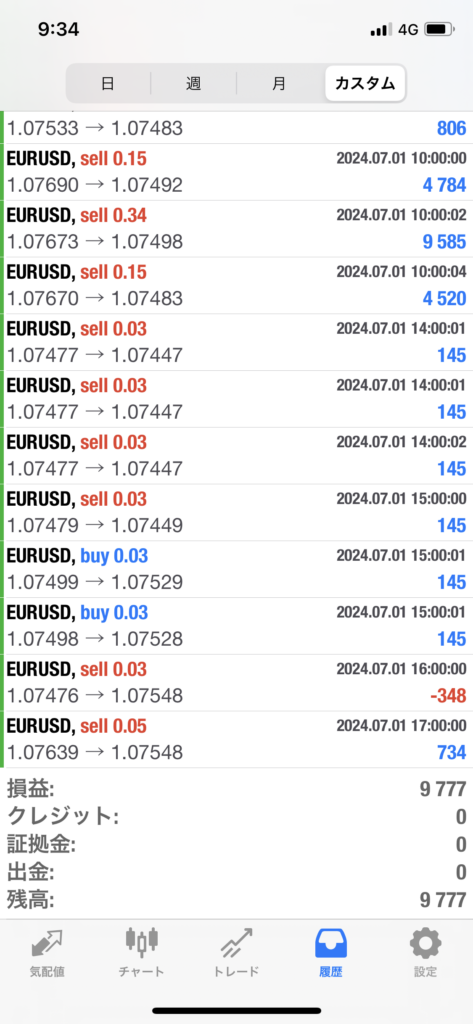
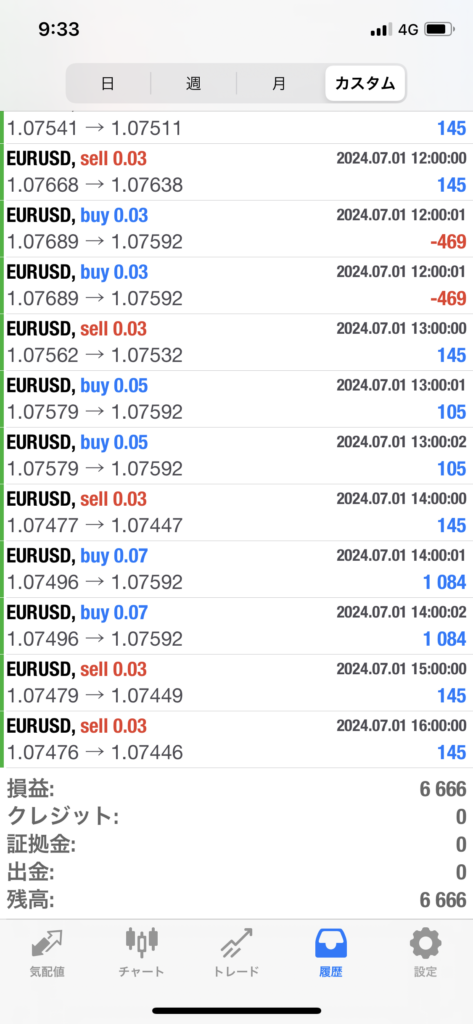
フル稼働版:
13,914円
夜間停止版:
5,626円
※資金100万円 ロット0.03
レバレッジ1,000:1
ロットの単位は証券会社により異なりますのでご注意ください
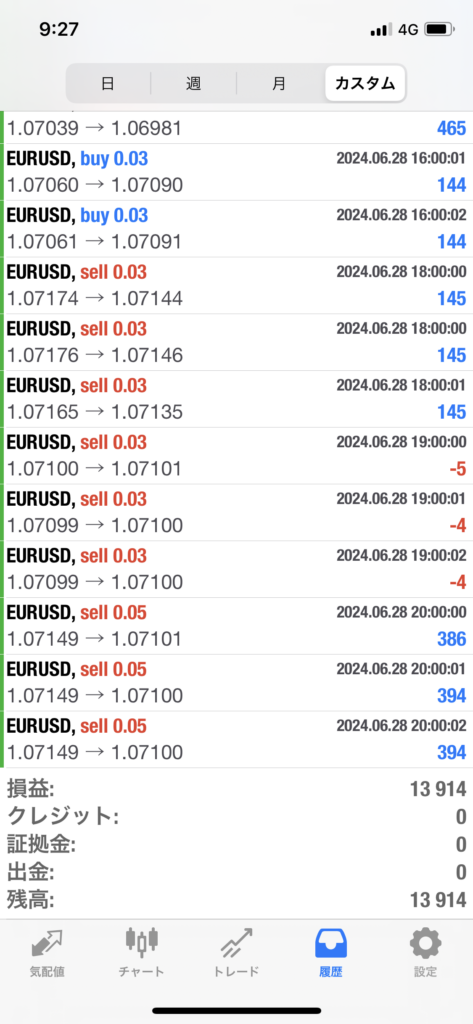
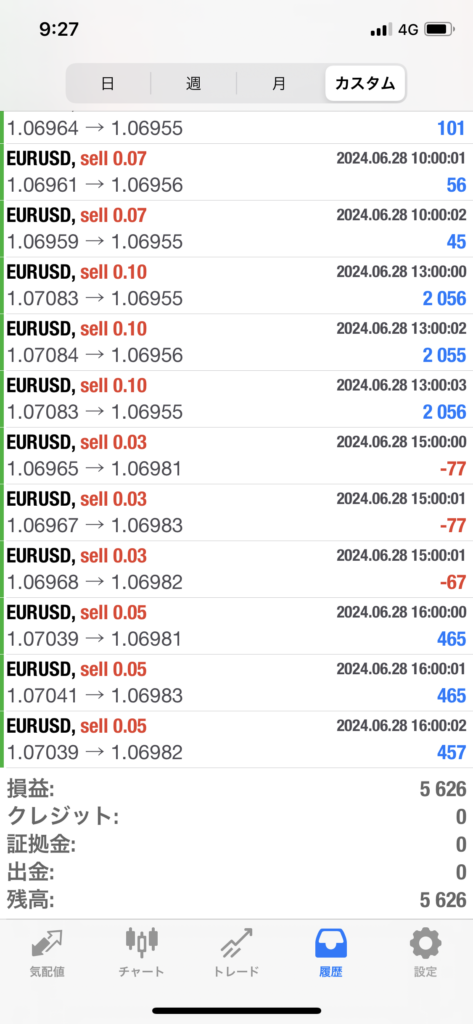
6/1〜6/30実績
資金100万円 ロット0.03
・フル稼働版
163,671円 ロスカット無し
・夜間停止版(9:00〜23:00稼動)
148,395円 ロスカット無し
月利14〜16%
今月も無事に利確して終えました
アメリカの利下げが先延ばし先延ばしで、良いことなのですが、いつ来るのかというドキドキから早く解放されたいような…

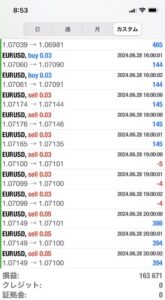
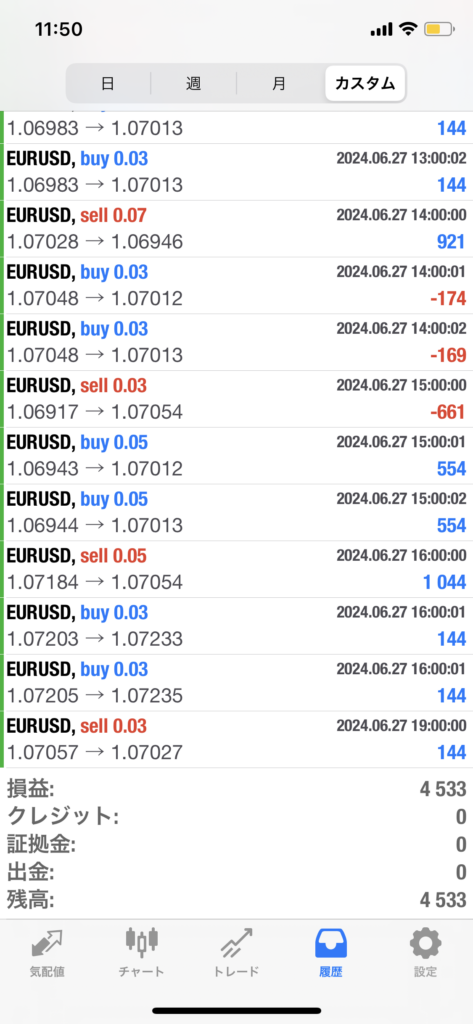
6/27実績
4,533円
昨日は少なめでした
何事もないのが一番ですが☆
-3.jpg)
EAを運用する上で一番大事なことが資金管理です。
その一つが「資金移動」になります。
資金移動とは、出た利益をそのまま運用口座に置いておくのではなく、定期的に貯蓄用口座に利益を移動しておくことです。
万が一ロスカットになった場合、
運用口座に利益を置いたままにしておくと
せっかく出た利益までが吹っ飛びます。
これを防ぐために、できれば毎日、
少なくとも1週間に一回は利益を移動する癖付けを徹底しましょう!
①XMにログイン後、下にスクロールして「オプションを選択する」をクリックし、「資金振替」をクリックします。
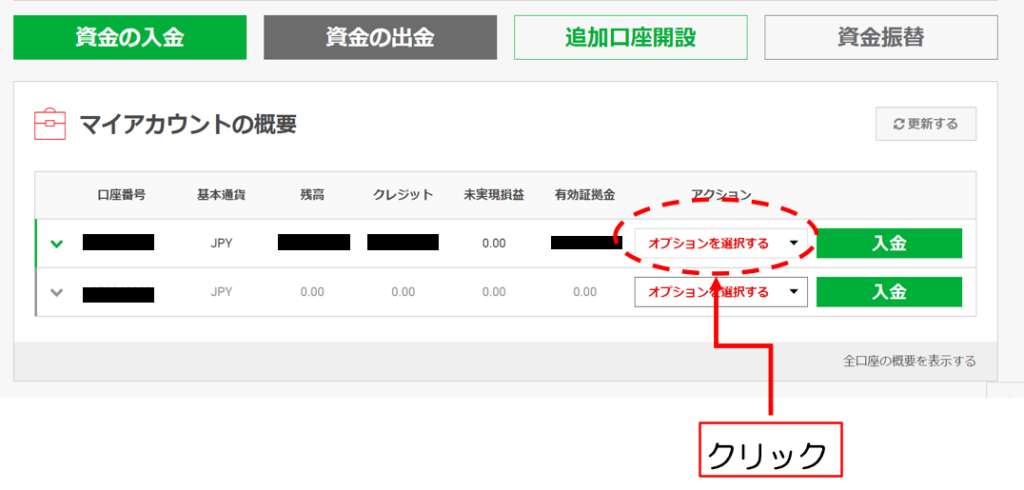
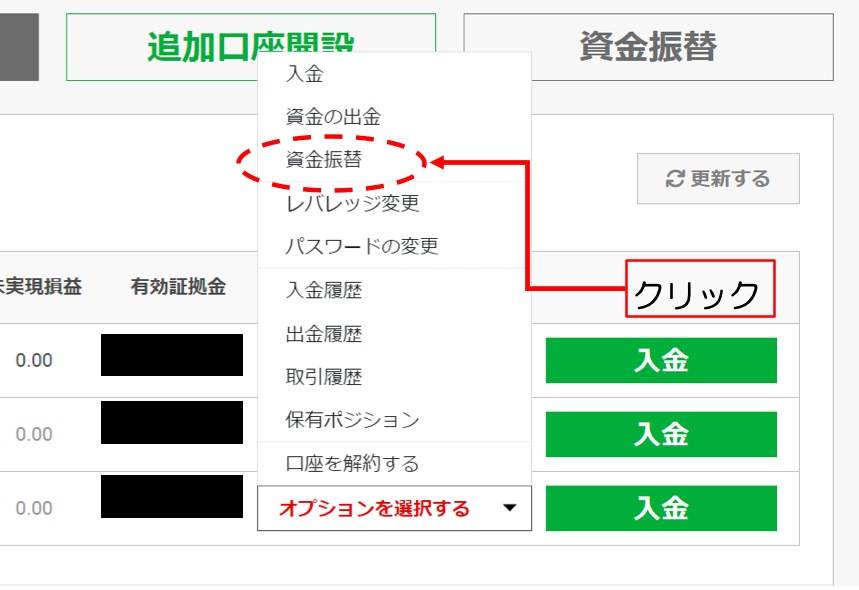
②入金口座IDに貯蓄用として作った追加口座を選択する
③移動したい金額を「入金額」に入力「してリクエスト送信をクリックします。資金移動はすぐに反映されます。
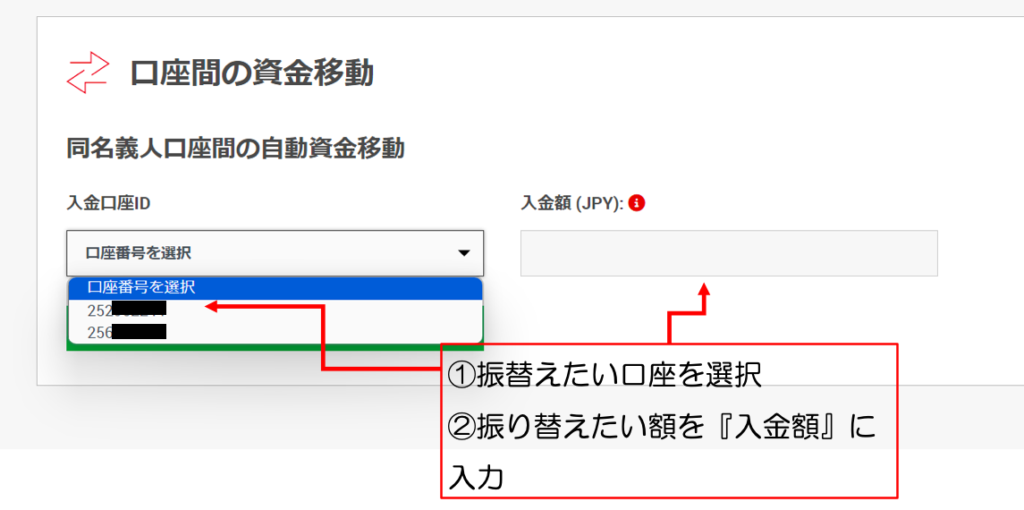
※資金移動する際の注意
ボーナスも含めて運用をしている場合、
資金移動をすると移動した金額に応じて
ボーナスも一緒に移動してしまいます。
ボーナスが移動される割合の計算は下記となります。
残高10万円+ボーナス(クレジット)5万円 = 有効証拠金15万円
(例)1万円を移動した場合
1万円の移動は、残高10万円に対して10%なので
ボーナス(クレジット)も5万円に対して10%の5,000円が移動される
→残高9万円+ボーナス(クレジット)4万5,000円 = 有効証拠金13万5,000円となる
(例)5万円移動した場合
5万円の移動は、残高10万円に対して50%なので
ボーナス(クレジット)も5万円に対して50%の2万5,000円が移動される
→残高5万円+ボーナス(クレジット)2万5,000円 = 有効証拠金7万5,000円となる
※ボーナスも一緒に無くなってしまうため、資金移動する時は有効証拠金が推奨金額/推奨ロットを下回らないように注意してください。
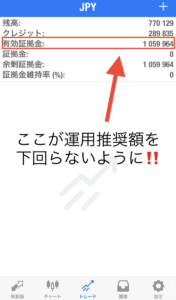
仮に、120万円/0.04ロットで運用していて、
資金移動をしたことによって上記のように有効証拠金が100万円を下回った場合、ロットは0.04ではなく0.03に変更しなければいけません。
そのまま0.04ロットで稼働すると、ロスカットのリスクが高まりますので注意しましょう!
資金移動はなるべく稼働していない時に行うか、
利確後ポジションがない状態で引き出す額を想定してロットを下げてから行いましょう。
口座の認証とMT4&EAの設定が済みましたら、口座に入金をしていきましょう。
※口座の認証とはXMTradingの本人確認の認証ではなく、EA開発者の認証です。認証後の入金でないとEAが正常に作動しませんので、ご自身の状況がご不明の際は、公式LINEよりお問合せください。
まずXMTradingにログインします。
自分のアカウントの入金したい口座を確認して、右側の「入金」ボタンをクリック
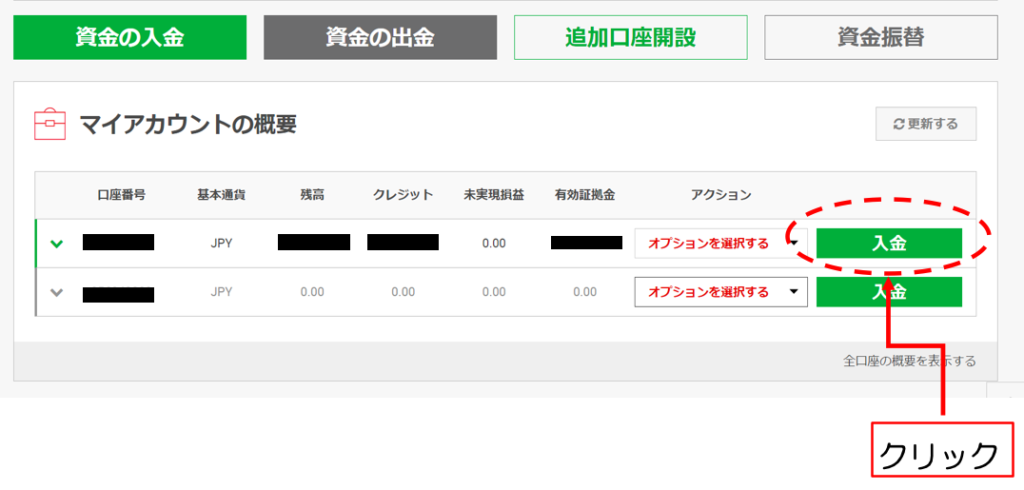
入金方法をクリック。
銀行口座の場合はLocal Bank Transferをクリック。
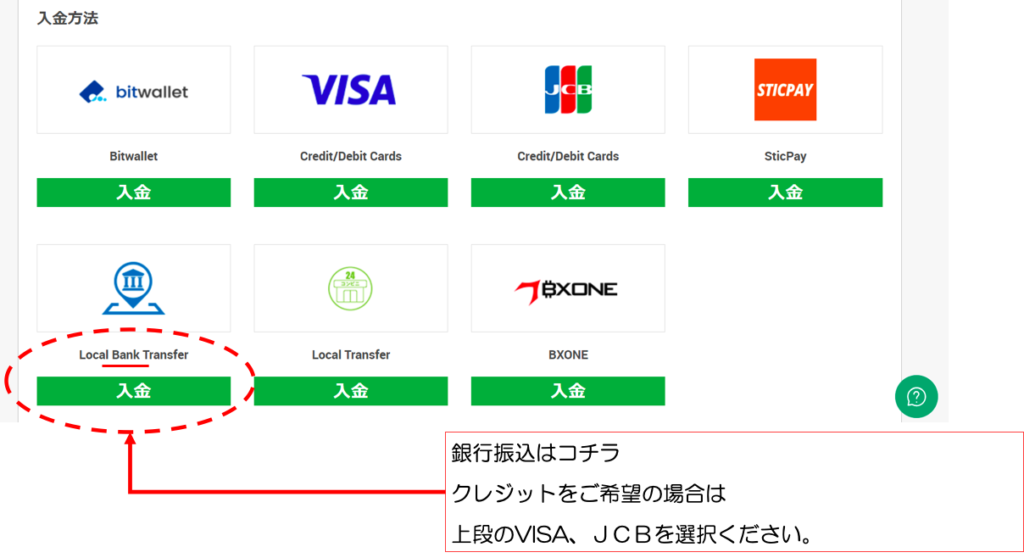
※クレジットか銀行振り込み以外の入金方法をご希望の方は、XMTradingのサポートにお問合せください。
Local Bank Transfer(銀行振り込み)をクリックしますと下記の注意事項が表示されます。
必ずご参照ください。特に2、3、4は重要です。
※入金方法が、現在は下記の方法とは異なる場合があります。
注意事項を読まれましたら、下記に入金額を記載いたします。
こちらの入金額と振込額に相違がありますと、入金反映にお時間がかかるためご注意ください。
特に、ありがちなのは一気に入金しようと思って1,000,000JPY(100万円)と入金額を入力して申請したが、いざ入金する際に、銀行振り込み限度額が50万だったので2回に分けて入金した場合など、(私自身、この経験があります。。。問い合わせしたり大変でした。)
注意事項2にもありますが、「各参照番号は一度しか利用できないため、入金を行うたびに都度新しい参照番号を取得する必要があります。」とあるため、入金額に応じて参照番号(振込人名と併せて記入する番号)をその都度取得する必要があります。
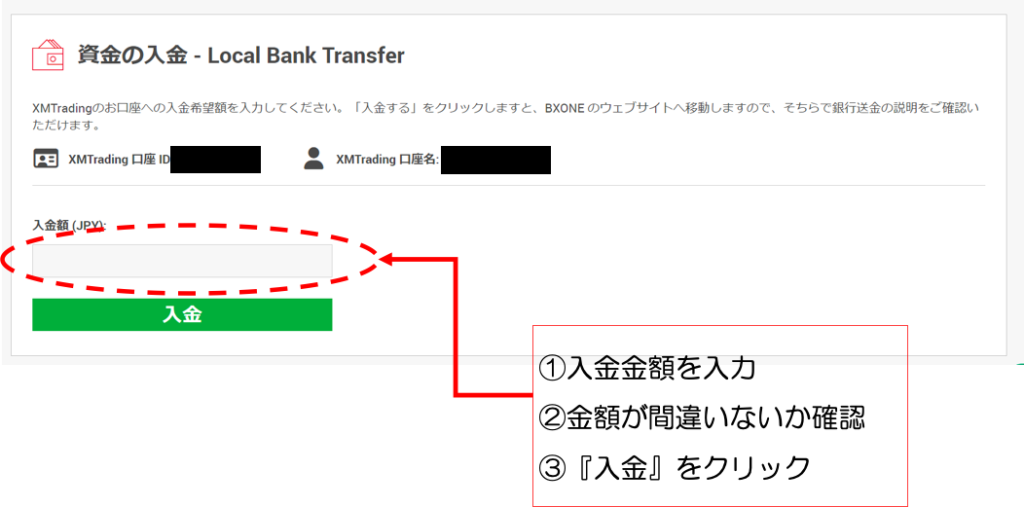
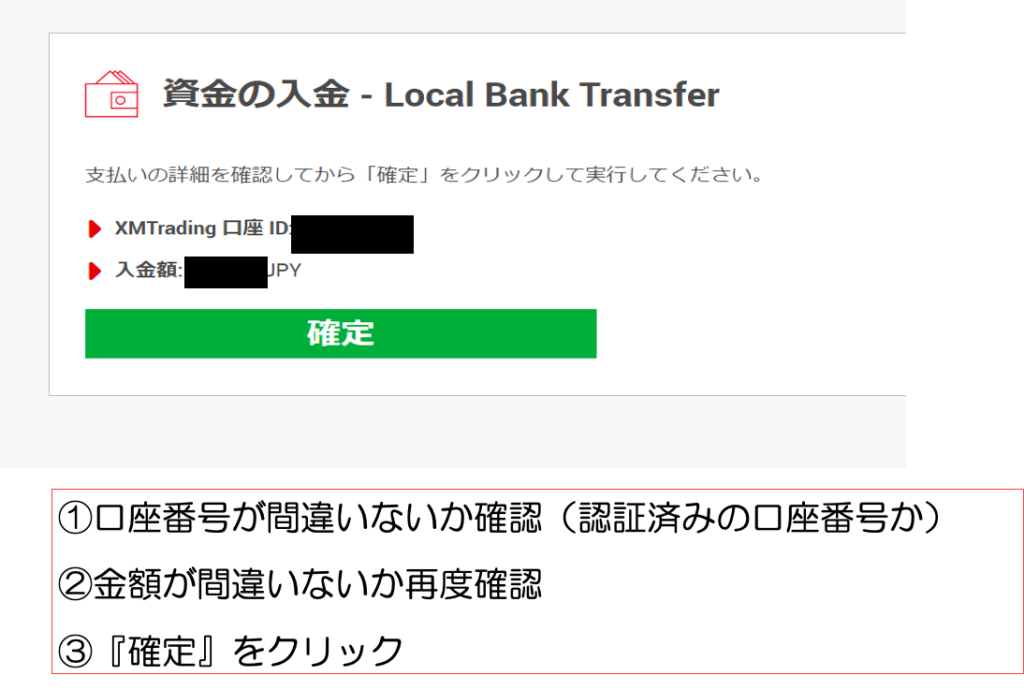
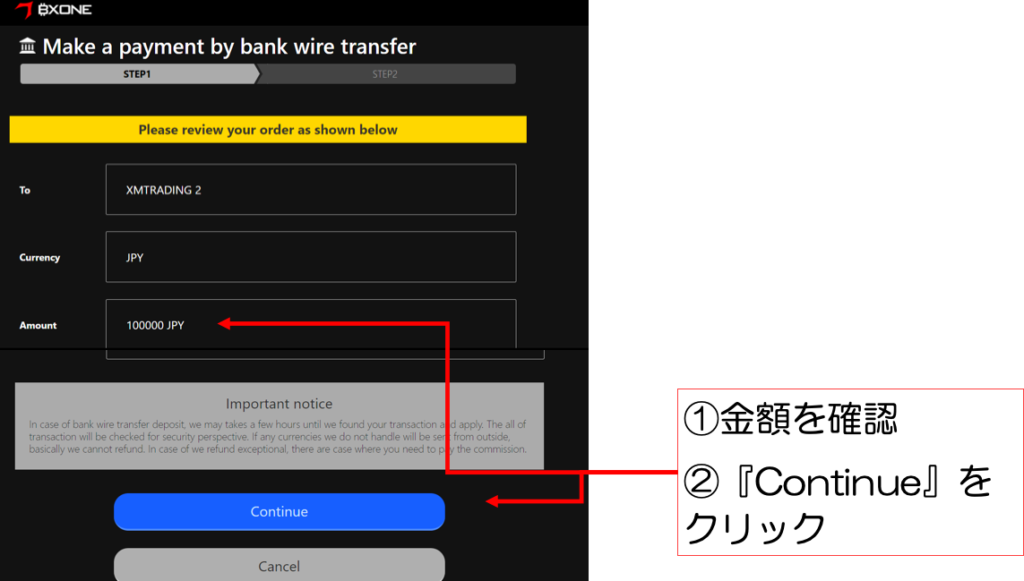
↓
下記の通り、振込先が表記されます。
※下記の画像は「例」ですので、実際の画像を必ずご確認ください
銀行名や口座番号、手続き方法も変更される場合があります。
口座番号を振込人名の前に入力する場合もございます。
度々、変わることがありますので、必ず毎回、手順を確認して行なってください。
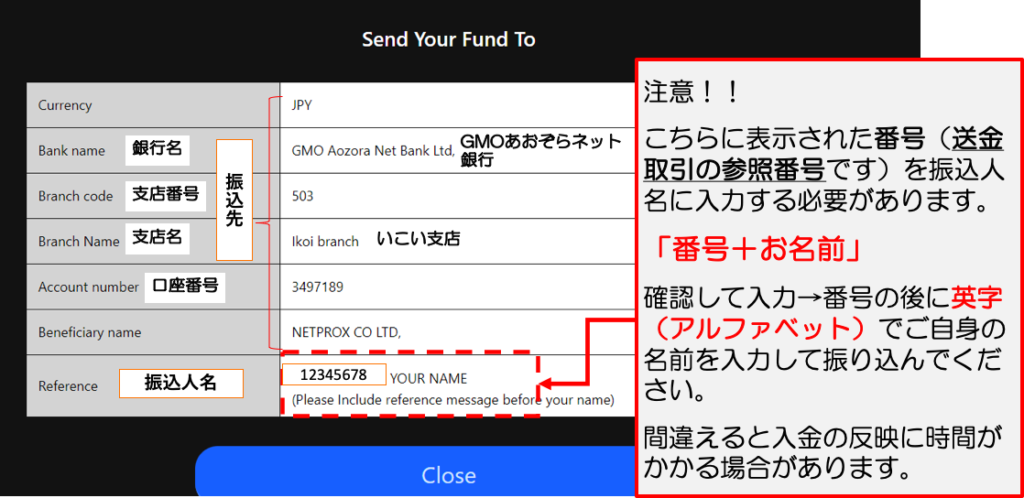
上記の内容を確認して、ご自身の銀行口座から振込手続きを行なってください。
名前も全て英字で入力する必要があります。
もし、こちらの番号を確認したあとに、予定していた入金額が振り込めない場合は、
初めからやり直して、振り込める入金額を入力し、参照番号を取得してください。
振込予定額と実際の振込額に相違があると入金の反映に数日かかるか、問い合わせが必要になる場合がございます。
万が一間違えてしまった場合は、サポートセンターにメールをして対応してもらってください。
サポートセンターメールアドレス: support@xmtrading.com
もしくは、XMTradingのマイページのサポートよりお問合せできます。
-2.jpg)
「MT4の動作を軽くする5つの方法」についてご説明いたします。
一つのVPSで複数のEAを動かしていると、
MT4が途中で固まってしまったり
肝心な時に動作が遅くなる
ということがあります。
これは、
MT4が大量のメモリを消費しているからです。
このメモリ消費を抑えることで
MT4の動作が軽くなり
最適な環境で取引をすることが可能です。
今この瞬間に手動決済したいのに
重くて動かない!!
なんてことになったら
不本意な損失に繋がってしまいかねませんので
ぜひ今すぐに設定を行ってください。
まず一つめは、
「MT4のチャート最大バー数を減らす」
という作業です。
バー数とはローソク足の本数のことで、
過去チャートの表示やバックグラウンドでの
計算等を抑える事で、
メモリの消費量を抑えてMT4を軽くする
という効果に繋がります。
1、上部にあるツールをクリック
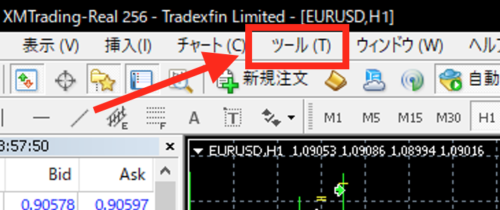
2、オプションをクリック
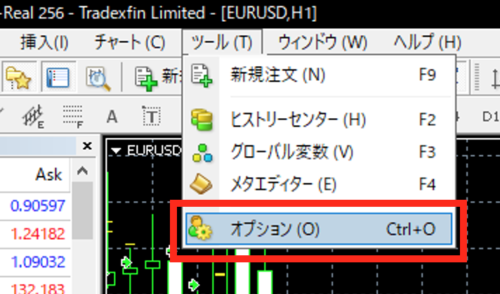
3、チャートをクリックし
ヒストリー内の最大バー数と
チャートの最大バー数を5000にする。
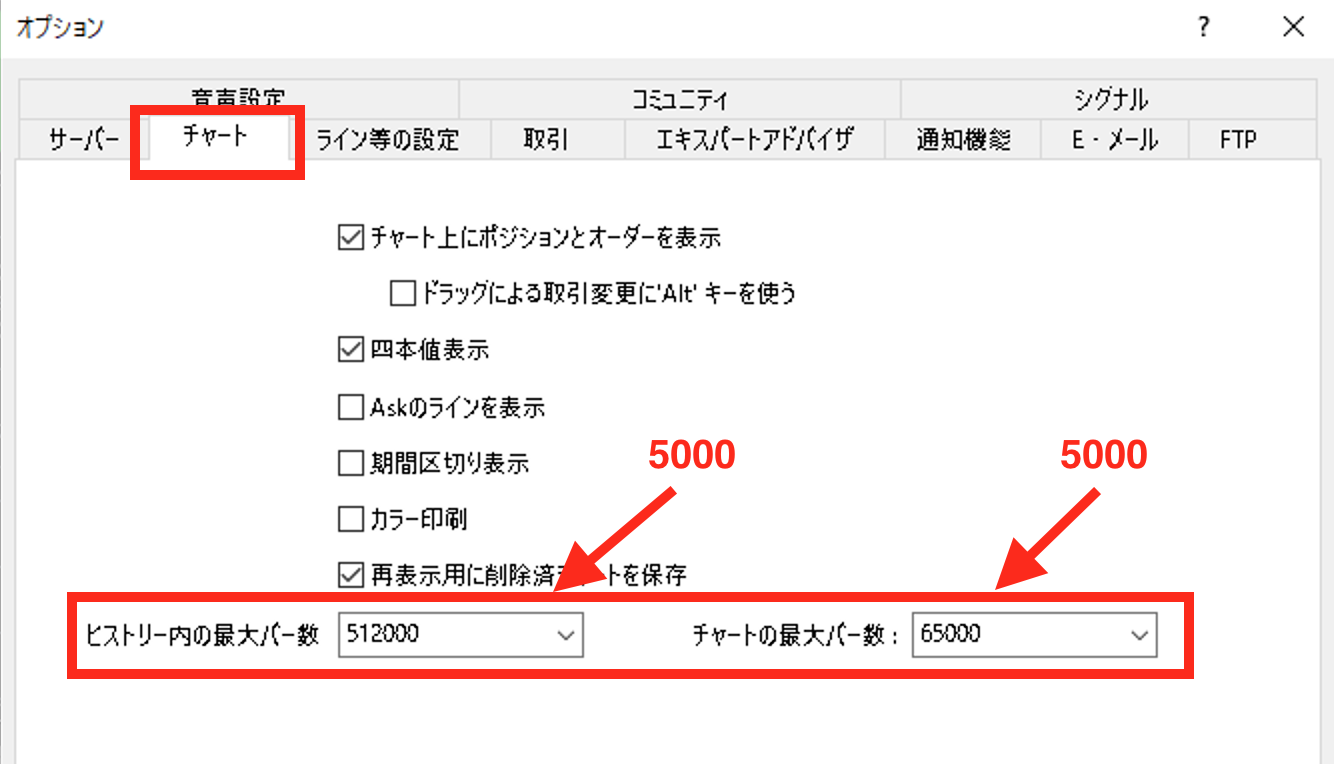
この変更をすることで、
MT4内部に保持されるローソク足と
価格のデータが少なくなり
消費メモリ量が少なくなります。
続いて2つ目は、
MT4の音声設定を無効にします。
MT4を立ち上げた時、
いつも音声が流れますよね。
これもEA動作に関係ありませんので
無効にしておきましょう!
1、音声設定をクリック
(上部のツール→オプションまでは①と同じ)
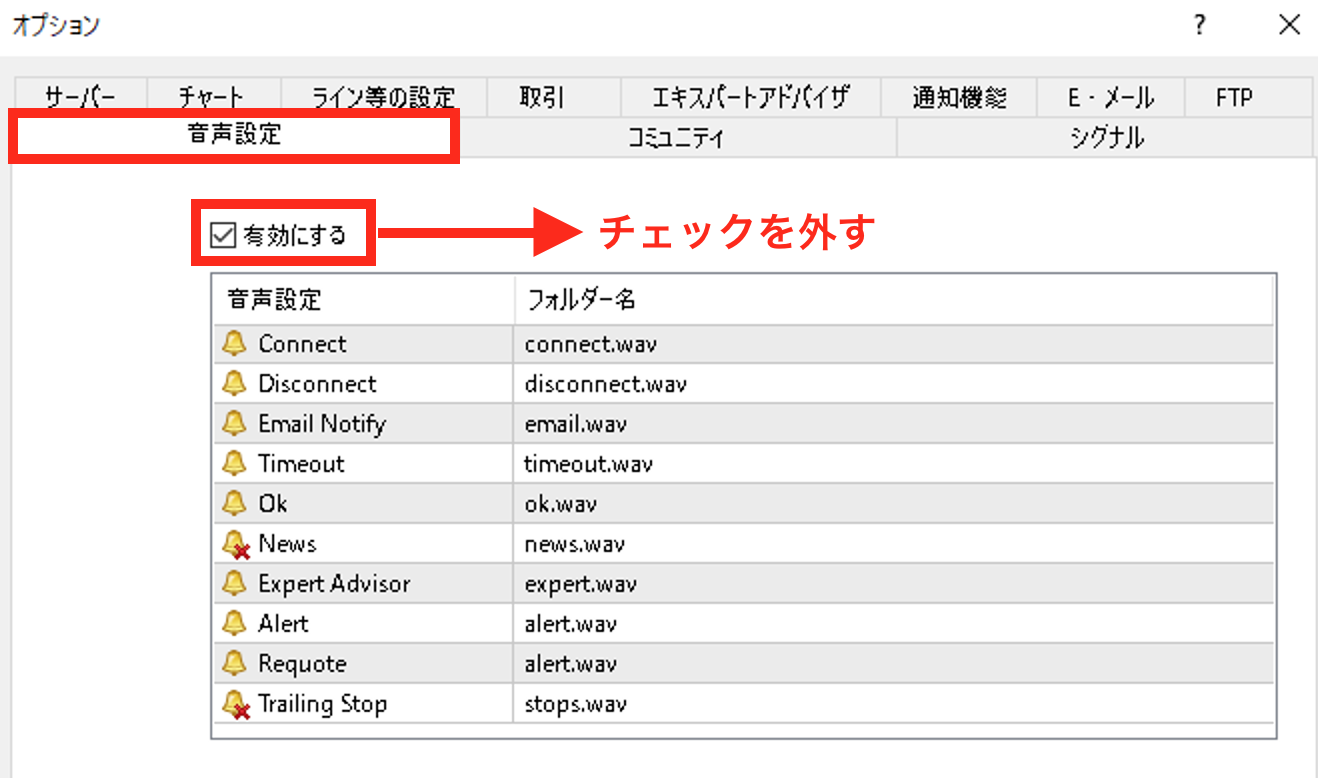
2、「有効にする」のチェックを外します。
3つ目は、
MT4下部のターミナルに流れるニュースを無効にします。
1、サーバーをクリックします。
(上部のツール→オプションまでは①と同じ)
2、1番下の「ニュースを有効にする」のチェックを外してください。
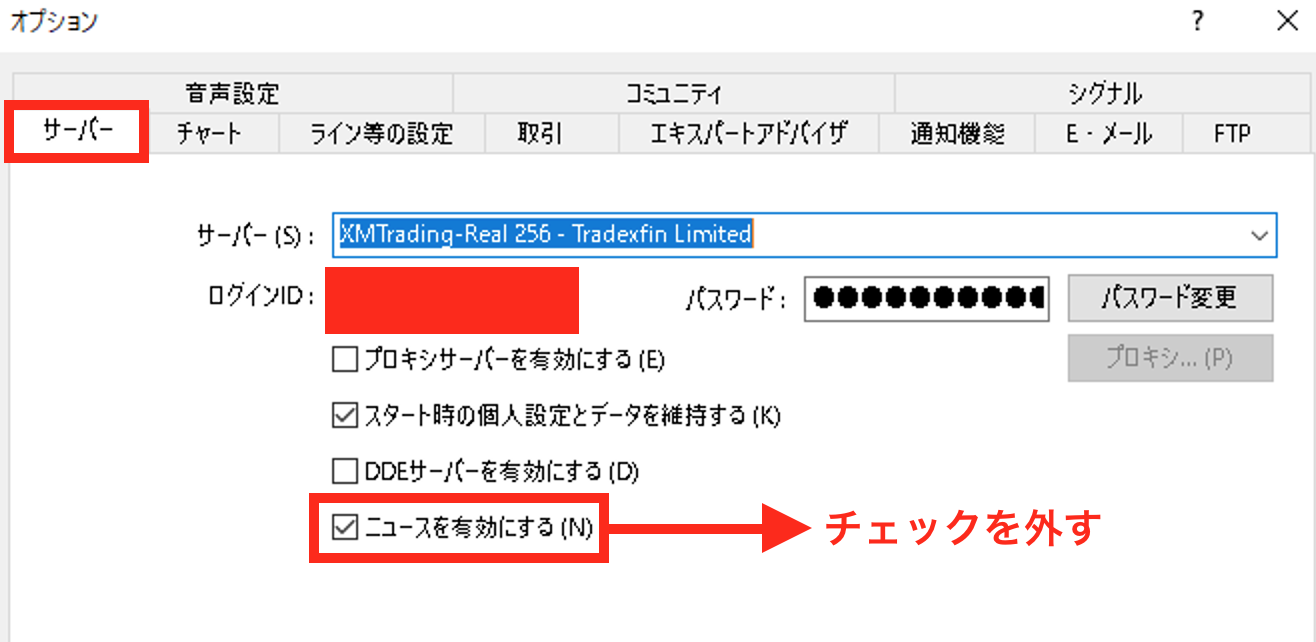
ここまで設定できたら最後にOKを押して
保存しておください。
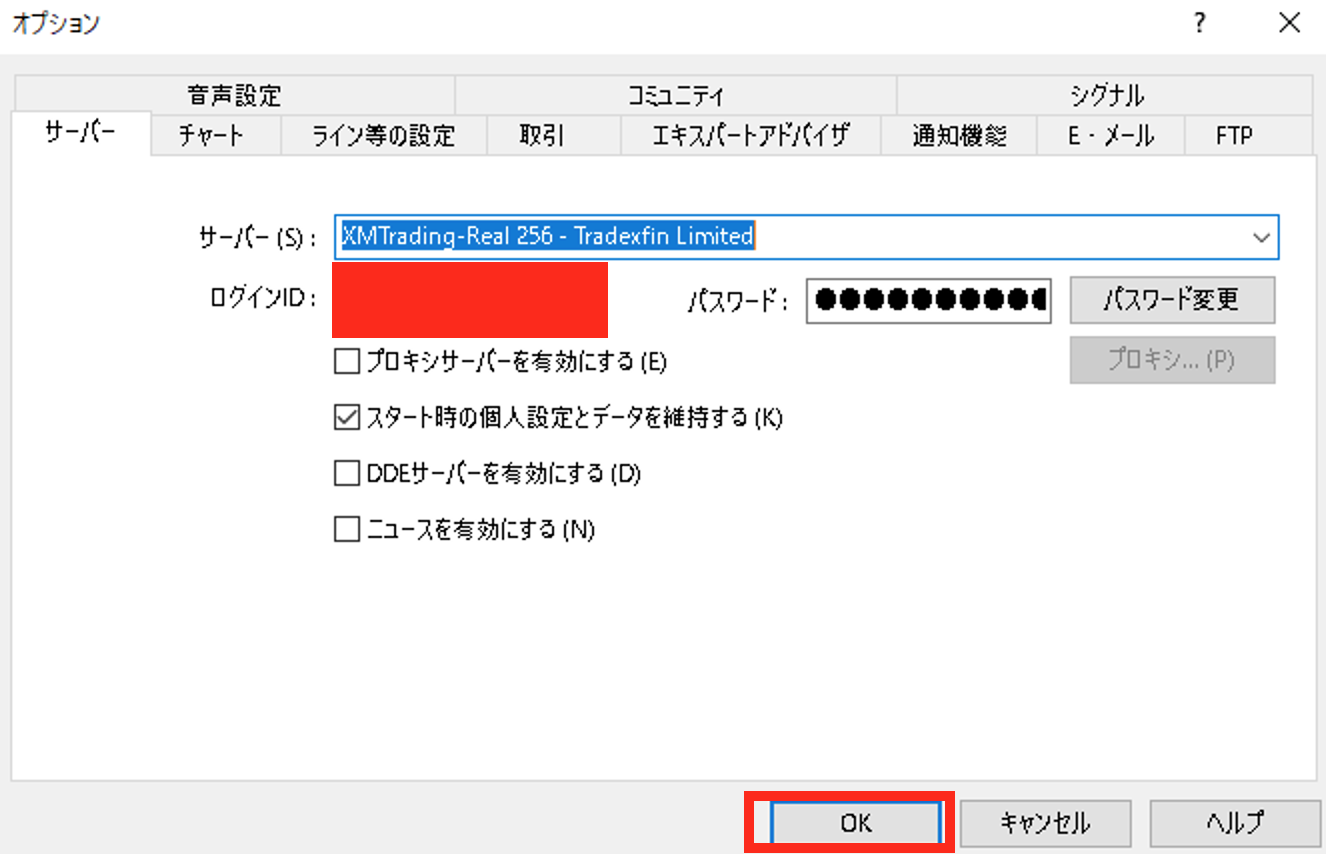
4つ目は、
MT4左側に表示されている気配値を削除します。
1、左側にある気配値をバツ印で削除します。
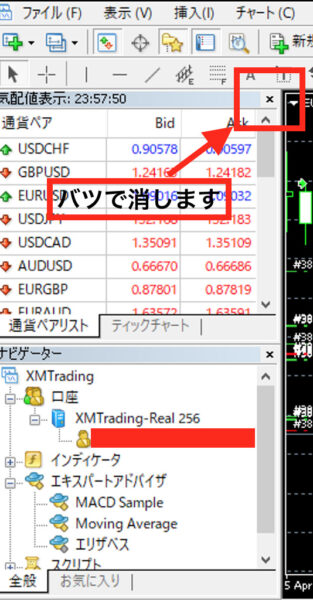
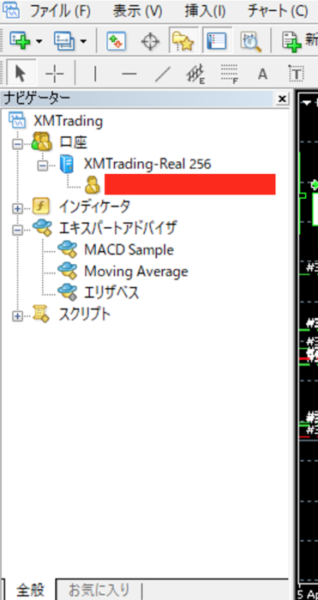
こんな感じでスッキリします。
気配値は、EA運用されている方なら
特に必要ない項目だと思います。
この気配値は、価格の変動を
常に表示しているためメモリの消費量も
多少大きくなりますので
削除しておくことを推奨します。
最後の5つ目ですが、
VPS上では必要のないものは全て閉じておきましょう!
例えば、Google Chromeや
LINEなどが開いていると
かなりのメモリを消費してしまいます。
特にMacだと、Chromeとの相性が悪いので
消費量が非常に高くなりますので、
MT4をダウンロードした後は
閉じておくようにしましょう。
あとは、
毎週VPSの再起動をしっかり行うことで
途中でフリーズすることはなくなります。
快適に動くということは
利益に直結することになります。
10分でできる作業なので、
必ず行うようにしましょう!!